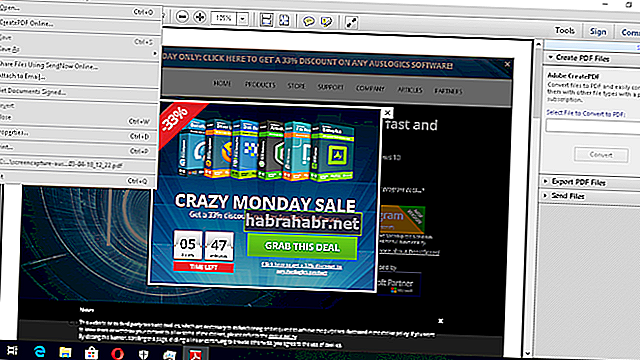Es gibt mehrere gute Gründe, warum die meisten Leute es vorziehen, Dateien im PDF-Format zu senden. In diesem Format gesendete Dokumente sind unabhängig von Betriebssystem, Hardware und Anwendung, mit denen sie erstellt wurden. Dies bedeutet, dass sie auf mehrere Computerplattformen übertragen werden können, ohne das Layout und das Erscheinungsbild der Datei zu beeinträchtigen.
Was ist, wenn ich keine PDF-Datei in Adobe drucken kann?
Wie bereits erläutert, kann das PDF-Format für alle Arten von Dokumenten verwendet werden. Es gibt jedoch Situationen, in denen ein Dokument nicht ordnungsgemäß gedruckt wird. In einigen Fällen fehlen Felder oder Text im gedruckten Dokument. Machen Sie sich in diesem Fall keine Sorgen, da es verschiedene Möglichkeiten gibt, um zu beheben, dass PDF-Dateien nicht ordnungsgemäß gedruckt werden. In diesem Artikel erfahren Sie, wie Sie ein PDF-Dokument unter Windows 10 problemlos drucken können. Wir zeigen Ihnen, wie Sie häufig auftretende Probleme mit PDF-Dateien beheben können.
Vor allem anderen…
Sie müssen feststellen, ob das Problem durch die PDF-Datei selbst, Ihren Drucker oder Ihre Adobe-Software verursacht wird.
Befolgen Sie dazu die folgenden Anweisungen:
- Drucken Sie diesen Artikel, den Sie gerade anzeigen.
- Wenn Sie Chrome oder Microsoft Edge verwenden, klicken Sie mit der rechten Maustaste auf eine beliebige Stelle auf der Webseite und wählen Sie dann Drucken aus den Optionen.
- Wenn Sie diesen Artikel in Mozilla Firefox anzeigen, klicken Sie in Ihrem Browser auf das Symbol Weitere Optionen. Wählen Sie Drucken aus der Liste.
- Wenn Sie diese Seite nicht drucken können, liegt möglicherweise ein Fehler mit Ihrem Drucker vor.
- Wenn Sie diesen Artikel drucken können, öffnen Sie Ihre PDF-Datei in Ihrem Browser.
- Drucken Sie Ihre PDF-Datei über Ihren Browser.
- Wenn Sie Ihre PDF-Datei nicht drucken können, ist sie möglicherweise beschädigt.
- Wenn Sie Ihre PDF-Datei über Ihren Browser drucken können, ist Ihr Acrobat Reader der Schuldige hinter dem Problem.
Fehlerbehebung bei Druckerproblemen
Es gibt zwei Möglichkeiten, um Probleme mit Ihrem Drucker zu beheben:
- Stellen Sie Ihren Drucker als Standarddrucker ein.
- Halten Sie Ihren Drucker auf dem neuesten Stand.
Lösung 1: Legen Sie Ihren Drucker als Standarddrucker fest
- Starten Sie das Dialogfeld Ausführen, indem Sie Windows-Taste + R auf Ihrer Tastatur drücken.
- Geben Sie "control" (keine Anführungszeichen) ein und drücken Sie die Eingabetaste.
- Stellen Sie sicher, dass die Option Anzeigen nach auf Große Symbole eingestellt ist.
- Wählen Sie Geräte und Drucker.
- Wenn sich neben Ihrem Drucker ein grünes Häkchen befindet, bedeutet dies, dass es bereits als Standardgerät zum Drucken festgelegt ist. Andernfalls sollten Sie mit der rechten Maustaste auf Ihren Drucker klicken und dann die Option "Als Standarddrucker festlegen" auswählen.
Lösung 2: Halten Sie Ihren Drucker auf dem neuesten Stand
Wenn Sie einen beschädigten, veralteten oder fehlenden Druckertreiber haben, können Sie PDF-Dateien nicht richtig drucken. Sie können die folgenden Schritte ausführen, um das Problem zu beheben:
- Gehen Sie zur Website Ihres Druckerherstellers.
- Besuchen Sie die Download-Seite für die Druckertreiber.
- Suchen Sie nach dem neuesten Treiber für Ihren Drucker.
- Laden Sie es herunter und installieren Sie es auf Ihrem PC.
- Starten Sie Ihren Computer neu und versuchen Sie dann, die PDF-Datei über Acrobat Reader zu drucken.
Beachten Sie, dass das manuelle Aktualisieren Ihres Druckertreibers kompliziert, langwierig und zeitaufwändig sein kann. Wenn Sie nicht über die Geduld und die technischen Fähigkeiten verfügen, können Sie sich für die Verwendung des Auslogics Driver Updater entscheiden. Dieses zuverlässige Tool sucht nach den geeigneten Treibern für Ihr System und stellt sicher, dass Sie keine veralteten, fehlenden oder beschädigten Treiber haben.
<Reparieren oder Wiederherstellen Ihrer PDF-Datei
Es ist möglich, dass inkompatible oder beschädigte Daten Sie daran hindern, Ihre PDF-Datei ordnungsgemäß zu drucken. Wir empfehlen daher, Ihre PDF-Datei zu reparieren oder neu zu erstellen. Hier sind zwei Möglichkeiten, um dieses Problem zu lösen:
Lösung 1: Verwenden der Option "Als Bild drucken"
- Öffnen Sie die PDF-Datei über Acrobat Reader.
- Gehen Sie zur Symbolleiste und klicken Sie auf Datei und Drucken.
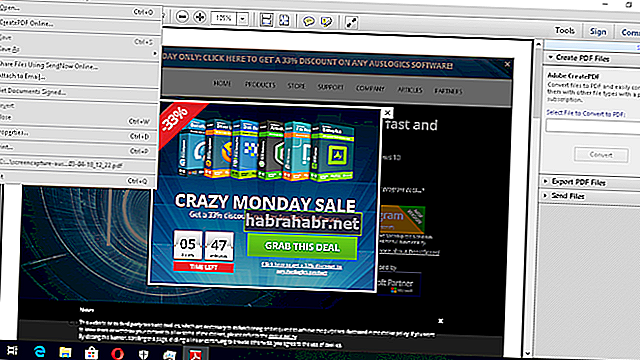
- Wählen Sie Erweitert und dann Als Bild drucken.
- Klicken Sie auf OK, um zu sehen, ob Sie die PDF-Datei drucken können.
Lösung 2: Neuerstellen Ihrer PDF-Datei
- Wählen Sie eine Methode zum Neuerstellen Ihrer PDF-Datei aus:
ein. Versuchen Sie erneut, die PDF-Datei herunterzuladen, und speichern Sie sie dann auf Ihrer Festplatte.
b. Erstellen Sie eine neue PDF-Datei und speichern Sie sie direkt auf Ihrer Festplatte.
c. Öffnen Sie die PDF-Datei in Acrobat Reader und wählen Sie Speichern unter. Speichern Sie die PDF-Datei auf Ihrer Festplatte.
- Öffnen Sie die neu heruntergeladene / erstellte PDF-Datei und prüfen Sie, ob Sie sie erfolgreich drucken können.
Überprüfen, ob die PDF-Datei beschädigt ist
Es ist möglich, dass die PDF-Datei selbst Probleme hat, weshalb Sie sie nicht richtig drucken können. Möglicherweise wurde es während des Dateiübertragungsprozesses beschädigt. Wenn es andererseits beschädigt wurde, während es auf Ihrem PC gespeichert wurde, muss es von Malware oder fehlerhaften Festplattensektoren auf Ihrer Festplatte betroffen sein. In diesem Fall empfehlen wir die Verwendung von Auslogics Anti-Malware.
Auslogics Anti-Malware scannt Ihr gesamtes System und Ihre Festplatte, einschließlich der temporären Ordner. Es wird nach Schadprogrammen und anderen Sicherheitsproblemen gesucht, die Ihre Daten und Ihre persönlichen Daten gefährden können. Sie werden also wissen, ob Malware die Dateien auf Ihrer Festplatte beschädigt hat.

Beheben von Problemen mit Ihrem Acrobat Reader
Wenn Sie feststellen konnten, dass das Problem in Ihrer Acrobat Reader-Software liegt, können Sie das Problem anhand der folgenden Anweisungen beheben:
- Starten Sie Ihren PC neu.
- Verwenden Sie Acrobat Reader, um die PDF-Datei zu öffnen. Überprüfen Sie, ob Sie es erfolgreich drucken können.
- Wenn durch einen Neustart Ihres Computers die PDF-Datei nicht ordnungsgemäß gedruckt wird, empfehlen wir, Acrobat Reader von Ihrem PC zu entfernen. Versuchen Sie danach, die neueste Version zu installieren.
Welche der oben genannten Methoden hat Ihnen bei der Lösung des Problems geholfen?
Teilen Sie Ihre Antwort in den Kommentaren unten!